Laptop'ların yaygınlaşması ile touchpad'lerin önemi de arttı. Windows'da touchpad'i kullanmak bazen can sıkıcı olabiliyor ve touchpad sürücüleri, Apple'ın touchpad'lerindeki numaraları desteklemeyebiliyor. Bu yazımızda touchpad'inizin tüm özelliklerini ortaya çıkarmanıza yardımcı olacağız.
Öncelikle yazımızda birçok laptop'da bulunan Synaptics TouchPad'i temel aldığımızı ve sizin laptop'unuzda bazı özelliklerin farklı olabileceğini söyleylim. Ancak yazımız, touchpad'inizle neler yapabileceğinizi öğrenmeniz bakımından oldukça işinize yarayacak.
Touchpad sürücünüzü güncelleyin
En son touchpad sürücüsünü kullandığınızdan emin olun. Laptop üreticinizin ana sayfasına gidin, destek veya yazılım bölümünden laptop'unuzu bulun ve kullandığınız işletim sistemi için en son sürücleri indirin ve kurun.
Touchpad ayarlarınıza erişin
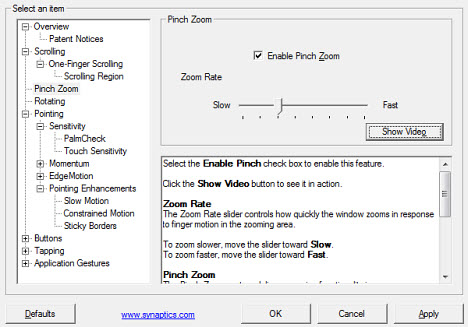
Touchpad ayarlarınıza erişin
Touchpad ayarlarınıza gitmek için fare özelliklerini açmalısınız. Bunun için Başlat menüsünü açın ve fare ayarları yazın. Sonuçlar arasından Fare Ayarlarını Değiştir'e tıklayın. Aygıt Ayarları sekmesine gidin ve Ayarlar düğmesine basın.
Touchpad'inizi kapatma
Touchpad'inizin özelliklerini incelemeye başlamadan önce onu nasıl kapatacağınızı anlatalım. Windows bunun için kolay bir işlev sunmuyor. Üçüncü parti bir yazılım yüklemeden bunu yapmanın en kolay yolu, az önceki Aygıt Ayarları penceresine giderek Geçersiz Kıl düğmesine basmak. Bazı laptop'lar, bu iş için bir kısayol sunabiliyorlar. Sony laptop'larda Fn+F1'e basarak ve HP laptop'larda touchpad'in üzerindeki belirli bir bölgeye iki kez dokunarak touchpad'i açıp kapayabilirsiniz.
Touchpad'inizin yetenekleri arasında dolaşın
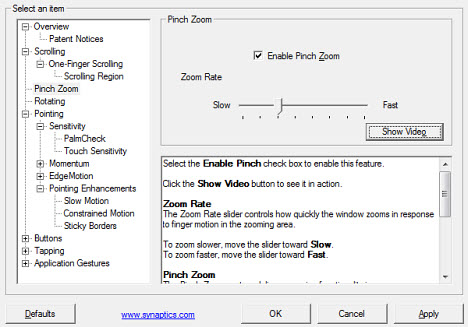
Touchpad'inizin yetenekleri arasında dolaşın
Laptop'unuz bir Synaptics TouchPad ile geliyorsa, ayarlar penceresini açtığınızda yukarıdaki gibi bir ekranla karşılaşacaksınız.
Synaptics TouchPad, bir çok kullanıcının farkında olmadığı işlevlere sahip. Örneğin toucpad'inizin sağ taraf ve alt tarafını kullanarak dikey ve yatay kaydırmayı etkinleştirebilirsiniz. İsterseniz sonsuz kayma anlamına gelen ChiralMotion'ı etkinleştirebilirsiniz. Synaptics TouchPad, çimdikleyerek yakınlaşmayı da destekliyor. Bu ekrandaki tüm seçenekler, ayrıntılı bir biçimde anlatılıyor.
Üçüncü parti uygulamalardan faydalanın
Two-Finger-Scroll ve Scrype gibi yazılımlar iki parmaklakyadırma, üç parmakla seçme ve çeşitli touchpad hareketlerini etkinleştirebilirsiniz.
